SolidWorks如何画飞镖(火影)
1、以下说明内容,匀直接说使用的操作功能,其他都不多做说明,大家都明白的。
首先使用凸台-拉伸1功能,画出如下图所示的图形:

2、然后使用切除-拉伸3功能,画出如下图所示的图形:

3、然后使用切除-拉伸4功能,画出如下图所示的图形:

4、然后使用凸台-拉伸2功能,画出如下图所示的图形:

5、然后使用圆角1功能,画出如下图所示的图形:

6、然后使用镜向4功能,画出如下图所示的图形:

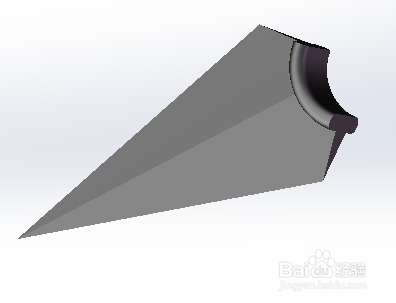
7、然后使用阵列(圆周)1功能,画出如下图所示的图形:


8、然后使用渲染功能,画出如下图所示的图形:


声明:本网站引用、摘录或转载内容仅供网站访问者交流或参考,不代表本站立场,如存在版权或非法内容,请联系站长删除,联系邮箱:site.kefu@qq.com。